在文章開始前,建議各位可以點擊右上角的eink按鈕,可以得到更好的閱讀體驗!(在此模式中,如果要放大圖片或是開啟超連結,請長按圖片或超連結後點選「在新分頁中開啟」,如果是使用電腦瀏覽,可點滑鼠右鍵再點「在新分頁中開啟連結」)
兩年前,文石推出搭載 BSR 快刷技術的十吋彩色電子紙平板 Tab Ultra C (TUC) 時,我就非常期待有朝一日能拿到 13.3 吋的彩色 Kaleido 3 大尺寸平板。畢竟,13.3 吋的大小最適合閱讀 A4 尺寸的文件,例如論文或雜誌,進行手寫筆記時也才有足夠大的書寫空間。此外,在 Tab Ultra C Pro (TUCP) 推出後,我才真正感覺到電子紙的 Android 平板能變成一台類筆電(實際示範可以參考
此篇文章),因為 TUCP 的記憶體和 CPU 效能在電子紙界中算是頂尖的,使用體驗非常快速流暢,無論是打字速度還是檔案讀取速度都令人非常滿意。唯一的遺憾是螢幕尺寸仍然不夠大,要用於筆電般的文書處理或寫程式,不是字體太小,就是畫面無法容納那麼多內容,這仍然是一個美中不足之處。然而,13 吋的彩色機種遲遲沒有消息,我原本預期去年年中或年底應該有機會問世,結果這一等就是兩年。因此,最近一看到 Tab XC 開始預購,我當然就毫不猶豫地直接下單了!
這次我的 Tab XC 是跟艾凱科技購買的,他們服務品質不錯,出貨速度也很快[註一](幾年前我跟熊老闆買了Boox Nova 3 Color後碰到了需要送修的情況,而當時熊老闆的維修部門的態度真的是非常的讓人火大,我自此就沒再跟他們買過機器。後來我的TUC、TUCP也因此都向艾凱購買。不過我目前這幾台是還沒有碰到需要送修的狀況,也不確定艾凱的售後服務如何就是了。)。我是在 5 月 5 日下單的,當時還在預購階段,網站說五月中會出貨,我大約5/14收到貨,算是很準時。我想應該有許多人對這台機器的表現感到好奇,並且還在猶豫是否要入手這台價格兩萬五千元左右的電子紙平板。因此,我就將這幾天的實機測試寫成文章,希望能給目前還將此商品留在購物車裡在考慮的人一個參考!
本篇文章的寫作方式,主要是拿TUCP來作為一個比較的基準,因為這台其實算是文石Tab系列的13.3吋版本,可能會比較多人想知道它跟TUCP比較起來有哪些優點,又有哪些缺點,到底值不值得多花個五千塊來入手這一台電子紙平板?另外,本文也會拿它來跟目前市面上僅有的另一台13.3吋彩色電子紙平板:
mooInk Pro 2C (以下簡稱MP2C)來做個比較,雖然一個是開放式系統,一個是封閉式系統,但同為13吋彩機,價格上也差不多(MP2C貴2000塊台幣),因此也是值得來比較一下,供想要購買13吋電子紙的人做個參考。
屏幕大,閱讀起來就是舒適!
首先,當然要讓各位看一下13.3吋比起10吋機種而言最大的優勢:大,就是爽!13.3吋這樣的尺寸,才是真正接近紙張A4尺寸的大小,無論看論文、看雜誌、看美漫、看繪本、看報紙、寫程式,畫面才夠大,字才不會太小。
看雜誌

|
| 商業周刊 |
看課本或看論文

|
| 讀生理學課本 |

|
| 圖表的顏色分得很清楚 |

|
即便用13.3吋的屏幕看,有些字就已經很小了,更別說是用10吋的裝置看
|
看美漫

|
| 美國漫畫一般而言都是全彩且大版面,如果沒有使用13吋看字真的會太小 |
看網頁
 |
| 使用Eink模式來看維基百科,可以看到地圖區塊的顏色、圖表的顏色都區分的出來。 |
看繪本

|
| 繪本唯一的缺點是字很少,如果父母不即興發揮講一堆故事,很快就要翻頁了(這樣會一直閃),所以,就多講一些故事拖時間吧😆 |
看數位報紙
寫程式

|
| 遠端桌面寫程式 |
Tab XC與Tab Ultra C Pro的機身設計差異
外觀
這兩台同屬於Tab 系列的機器,在機身設計上都很有質感,不過我覺得Tab XC的質感又更勝一籌。兩者在正面的邊框都是黑色,但Tab XC的側方邊框是帶有金屬光澤的銀灰色邊框,背面則是貼有特殊材質的灰色,而且不是一整面,它在手握那一側留有一條金屬銀灰色線,在線的上方印有以草書書寫的文石品牌標語 "Make a difference",讓整體的視覺感受不至於太單調一致,多了點設計感。TUCP則是消光黑色金屬邊框,與其正面、背面的黑ㄧ致,稍嫌單調了點,尤其是手握側所貼的一系列圖案,其實有讓整體美感降低。

|
| 關機畫面以及正面的黑色邊框 |

|
| 背面設計很有質感,有文石的品牌標語 |
不過呢,TUCP在設計上輸比較多的部分還是在於它與Tab XC在硬體上的差異所造成的:TUCP因為多了後置鏡頭,而且鏡頭的設計是突出於機身的!這點算是大扣分了。為什麼呢?這個鏡頭像階梯一樣凸了兩層,不美觀外,最大的問題還是在於實用性上,因為這就代表,TUCP無法「裸機」平放在桌面上書寫了啊!!!當你裸機用手寫筆在上面書寫的時候,它就像蹺蹺板的支點,讓整台機器在那邊翹過來翹過去,會讓人很煩躁。因此,TUCP在書寫的時候,一定得放在皮套上,也因此外出你無法因為想減輕重量而不帶皮套出門。但往好處想,它不得不放在皮套上的特性也讓它多了層保護。
至於Tab XC,因為少了這個後置鏡頭,就跟大多數的電子紙筆記本一樣,可以放心的裸機平放在桌面上書寫,而這點對於13.3吋的機器而言是非常重要的,因為13.3吋的大面板更加適合看論文、看PDF文件,因此會有更多使用者有需求在上面用手寫筆註記與寫筆記,再加上13.3吋又比10吋來得重,裸機手持閱讀的需求也會增加,能夠隨時裸機平放書寫才能保有便利性。
另外,TUCP與鍵盤皮套對接的接點位置是在後方,因此背面會多出六個金屬小圓點,在整體美觀上也是扣分不少,Tab XC因為接點是設計在側邊,背面看起來就整潔許多。

|
| TUCP的背面,凸出的鏡頭、鍵盤金屬接點與右側的圖案是敗筆 |
 |
| Tab XC的背面,簡潔有質感 |
還有一個魔鬼細節,Tab XC也勝過TUCP,那就是邊框的圓潤度:Tab XC的邊框轉角是比較圓潤的,跟Tab Mini C的設計一樣,而TUCP的轉角稍微銳利。圓潤的轉角除了在視覺上更佳的美觀外,裸機手持時的舒適度是有差的,銳角在手持時會有利利的感覺,因此Tab XC在裸機手持時比TUCP來得舒適。

|
| 左側是TUCP 的銳角邊,右側是Tab XC的圓潤邊 |
厚度與重量
Tab XC的機身厚度要比TUCP來得更薄 ,只有5.3 mm,比TUCP的6.6 mm足足少了1.3 mm,這是非常的有感的!除了視覺上看起來感覺更佳的輕盈外,薄機身手持起來也比較舒適。Tab XC之所以能夠做到更薄的機身,其實有很大的原因是因為它這次所採用的手寫筆技術,這個部分我們留待後面討論手寫筆時再來細談。其實這樣的厚度表現已經跟remarkalbe Paper Pro (簡稱rMPP)不相上下了,畢竟Tab XC所採用的Kaleido 3屏幕比起rMPP所採用的Gallery 3屏幕,在屏幕上還必須額外多一層彩色濾光片。
在重量方面,其實我覺得這次Tab XC的表現相當的不錯,我一直以為13.3吋硬體性能強的開放式機種重量會來到700 ~ 800 g之間,但這次Tab XC的重量只有625 g,相當令人意外!它也只比黑白的版本(Note Max) 多出了10g 而已,而以前我的Max Lumi第一代就已重570g。這樣的重量設定算是很棒了,加上鍵盤皮套,總體重量在1.2公斤左右,跟我13吋的Macbook Air M1重量相當,既然蘋果都稱它為Air了,可知這樣的重量在外出攜帶上還算是可接受的範圍。其實Tab XC 的重量能有如此超出預期的表現,一樣要歸功於手寫筆的技術改變。
這邊要來跟mooInk Pro 2C (mP2C)比較一下了,這樣可以讓各位知道一下軟性電子紙的優勢。mP2C因為屏幕所使用的技術是E Ink Mobius,也就是TFT基底是採用塑膠而非玻璃材質的可撓性軟性電子紙,因此重量可以做到更輕,厚度也可以更薄。mP2C的重量只有368 g[註二](當然這也是因為它少了磁吸、喇叭、麥克風、前光源、Gsensor方向感應這些東西,以及使用較小顆的2000mAh電池),厚度上雖然官方數據上是寫5.7 mm,但其實那是最厚的地方(中間電池放置處),實際上兩側手持的位置厚度只有約2.1 ~ 2.2 mm,非常的薄,因此這台的優勢就是有如紙張般的輕薄感,攜帶外出沒有負擔外,也很適合拿來純閱讀Readmoo的自家書城所購買的書或是自己上傳的文件。

|
| 左側是mP2C,右側是Tab XC,可以看到mP2C的邊緣真的很薄,但是最厚的地方讓兩者平放在桌面時的總體厚度差不多。 |
鍵盤皮套的差異
在鍵盤皮套的部分,Tab XC在設計的質感上又更加的進步了,無論是皮套材質的選用或是鍵盤材質的選用,都比TUCP更好。這次皮套的顏色與質地仿皮革,看起來更高級外,收邊也收的很漂亮,不會有討人厭的波浪狀邊在那邊動來動去。而且雖然是磁吸皮套,它不會像TUCP、Tab Mini C的皮套從外觀上即可見硬梆梆的磁鐵塊的輪廓,整個皮套看似一整體且乾淨俐落。皮套的內裡是採用絨毛般的質地,這點就跟remarkable的皮套是一樣的。整體來說,質感上有比較接近reMarkable皮套的水準。

|
| 鍵盤皮套的材質很有質感 |

|
| 鍵盤也很有質感,內裡的材質是絨毛的質地,上頭也有文石的品牌標語,按鍵左下角皆有注音符號 |
另外,雖然Tab XC與Tab Ultra C (簡稱TUC,這是TUCP的前一代)的鍵盤接點都是在機器的側邊 ,但是Tab XC有改進當時TUC鍵盤皮套的缺點:在打字時容易因為震動而造成接點接觸不良而讓鍵盤斷線。Tab XC在接點那一側的磁吸力有比TUC強很多,因此接點吸附的很牢固,再加上Tab XC在重量上又比TUC重約150 g,因此重力的關係也會讓接點的連結更穩定。
鍵盤接點在側邊有一個非常大的優點:那就是接點只有在使用時才會連結,可以減少待機時的耗電量外,也可以讓系統判斷屏幕該轉成橫向還是直向。Tab XC的鍵盤皮套接點與機器接合後,屏幕會自動轉成橫向外,刷新模式也會自動切換成極速刷新,這是很聰明的設計,因為多數時候使用者用到鍵盤時,就是想要把它變成一台筆電來使用,此時追求的是使用流暢度而非觀看文字的畫質。
TUCP的鍵盤接點在背面處雖然可以吸的很穩很牢,但最大的缺點是他的接點與鍵盤一直是接合的狀態,所以往往皮套闔起後,側方LED燈還是會一直保持亮起的狀態,這也讓TUCP在待機時每小時會有1 ~ 2 %的耗電量。而且,因為接點一直接合,韌體並無法判斷到底使用者是在使用鍵盤還是只是在單純橫放觀看閱讀器,因此使用鍵盤後若想回到直立的觀賞狀態,必須要把皮套完整對齊,機器才會感應讓屏幕變成直立狀態,但這常常需要等候數秒鐘的時間,很不方便。雖然有人說TUCP有陀螺儀可以調成自動轉向就好,但是閱讀時角度有時稍微傾斜就轉向也是挺讓人困擾。
好的說完了,現在要來說些不好的部分。此皮套的設計仍有許多不足之處,主要都是在一些使用上的小細節。第一,可能因為要減輕整體攜帶的重量,這次皮套的磁鐵吸力就沒有TUCP皮套來的強,雖然說在外觀上就不會有磁鐵塊的輪廓、重量也輕,但是只要拿的方式錯誤,很容易就會有機器跟皮套分離的風險。因此在打開皮套或是將機器從裸機狀態重新對位吸附回皮套時,都要特別的注意,千萬別急躁,以免傷了這台寶貴的機器。
第二,皮套的筆套竟然是跟皮套分離的!我想採這樣的設計用意可能是要避免筆套反折時,無法使整個機器平放在桌面上,進而影響到書寫,但是這樣的設計非常容易讓筆套不見。平放書寫時,拆下來的筆套,你又找不到地方可以把它給吸附在機器上,放在一旁有可能離開時就忘了帶走,而且說真的這種會分離式的筆套我真的不敢把手寫筆給插在筆套上,以免攜帶時一不小心碰到皮套跟筆就一起脫落了。相對的,reMarkable的筆套設計在這方面就非常的有巧思,設計的很棒,有興趣的人可以參考我寫的
此篇文章,看看reMarkable是如何克服筆套反折影響平放書寫的問題。
第三、Tab XC皮套直立的傾斜角度單一。以前TUCP的皮套角度是有一個很大的範圍,可以讓屏幕從很直立的狀態(與水平桌面約呈60度角)到與桌面平行的0度角,在這範圍之間的角度全部都可以做調整,但是Tab XC的皮套就只有唯一一個角度:約70度角,非常的直立,跟桌機的電腦螢幕角度接近。雖然這個角度在打字、作文書處理時算是舒適的角度,讓人不需要低頭眼睛就可以平視屏幕,但有一個問題:鍵盤最上一排按鍵的位置距離屏幕過近,在按最上面一排的按鍵時手指會有壓迫感,很容易會敲到屏幕,打起來沒有像TUCP的鍵盤這般舒適。如果傾斜角度可以做調整的話,還可以讓它稍微平躺一點讓手指與屏幕的距離稍微遠一點,減少打字時的擁擠壓迫感。另外,電子紙因為是反射式屏幕,屏幕的角度常常會需要因環境光源的擺放位置做一些調整,讓屏幕盡可能的吃到最多的光線,這樣就算不開前光,屏幕也足夠亮。因此,能夠自由的調整屏幕的傾斜角度的皮套對電子紙而言是很重要的一件事情。對於光線入射角對於電子紙屏幕亮度的差異有興趣的人,可以參考之前我寫的
此篇文章。

|
| 左側為Tab XC,右側為TUCP,可以看到Tab XC的鍵盤皮套立起時屏幕較直立。 |
第四、觸控板的老問題一樣沒有改善。文石從TUCP開始推出有觸控板的鍵盤皮套,但是TUCP的鍵盤皮套有個很大的問題就是手指在打字時容易會誤觸到觸控面板,而造成文字輸入的游標跑位,讓文字輸入的位置錯誤。因此我在使用TUCP做文書處理的時候一定都會按Alt + T將觸控面板給關閉,不然一直錯誤會很煩。雖然Macbook也有觸控板,但是我在使用Macbook時就從來沒有打字誤觸觸控板的問題,我想這是文石該好好研究去調整的部分。也因為這樣,即便鍵盤皮套有觸控面板,我使用上還是會另外攜帶藍牙滑鼠,鍵盤皮套還是只有用來單純打字而已。另外,觸控面板上雖然有滑鼠左右鍵可以按,但是滑鼠右鍵基本上是完全沒有任何的作用的,我使用藍牙滑鼠時,滑鼠右鍵仍然能正常發揮相對應的功能,不知道為何鍵盤皮套上的滑鼠右鍵無反應?本以為文石在最新推出的機種上也許會對這方面做修正,但很可惜的是他們仍舊未改善此部分,因此目前鍵盤皮套上的觸控面板對我而言還是裝飾的成分居多。
2025/06/01 更新: 昨天文石釋出了新的V4.0 韌體更新,在更新之後觸控板滑鼠右鍵沒有作用的問題已經修復了!不過觸控板在打字時容易誤觸的問題還是存在。
常見問題:鍵盤皮套是否有標示注音符號?
我跟艾凱買的鍵盤是有注音的版本,注音符號在鍵盤的左下角位置,但我不確定跟其他商家購買時是否一樣會有注音符號,因為之前曾經有過艾凱獨家跟文石合作推出有標示注音位置的鍵盤皮套,如果想在其他通路購買的台灣民眾,最好還是在購買前詢問一下商家。
手寫筆差異
這次Tab XC的手寫筆所採用的技術有很大的變革,不同於以往所採用的WACOM EMR電磁感應方案,這次Tab XC的手寫筆技術改為主動式電容技術,他們稱此技術叫做InkSpire,使用USI2.0規範。其實這個手寫筆技術與reMarkable Paper Pro (rMPP)的Marker Plus是一樣的,來自同一個供應商,也就是台灣的
義隆電(ELAN Microelectronics) 。這次的變革讓文石Tab XC的手寫筆沒有辦法使用在以前所推出的機器上面,以前的手寫筆也沒有辦法寫在Tab XC上面。這一點讓許多支持WACOM技術的使用者感到不滿。畢竟WACOM筆副廠廠牌眾多,使用者不一定要買文石的手寫筆,還可以依自己對於手寫的觸感、筆尖的粗細、筆身的粗細、有沒有其他輔助按鍵等個人偏好來挑選自己喜歡的筆,例如Staedtler或是Lamy等品牌。但是主動式電容技術的筆就沒有像EMR技術那麼容易互相相容,因為廠商不一定要採用USI2.0規範,就算有採用此規範,在韌體與軟體的設計上面也不一定有互相搭配支援,因此副廠筆只能夠買來嘗試看看。
有趣的是,文石這支InkSpire手寫筆,是可以拿來寫在rMPP上的,但由於reMarkable的筆頭是有針對他們屏幕的表面特性特別設計過的,用文石的筆寫在rMPP上的觸感回饋並不好,而且阻力有點大,會有點「拖」的感覺。
筆頭材質的特別設計也正是rMPP獨家的賣點。各位看到這可能會想,rMPP的Marker Plus可以拿來寫在Tab XC上嗎?答案是不行的,我不確定是不是因為我已經配對綁定了,所以它無法使用,但是我在Tab XC上也找不到可以解除配對的按鈕,我嘗試直接將Marker Plus吸附在充電配對處,看它有沒有辦法重新配對,但是沒有任何反應。奇怪的是,InkSpire不用特別配對也能寫在rMPP上。我看到
社團有網友分享她購買了USI2.0的副廠筆,可以用在Go 7 Color上,但是要在系統功能欄那邊先點選手寫筆按鈕,但是我在Tab XC的系統功能欄處也沒有看到手寫筆的按鈕可以點,因此不確定各位如果買同樣的副廠筆,是否可以寫在Tab XC上。因為雖然同樣是USI 2.0規範,Go 7 Color Gen 2所使用的手寫筆是InkSense,而非InkSpire,兩者在技術上可能還是有差異,如果想要買副廠筆的人,建議把整個機器先帶過去試寫過比較保險。
在Tab XC的產品規格發佈後,很多人不喜歡手寫筆要充電,感覺很麻煩,也有很多人覺得主動式電容的精準度不夠,手寫筆重量又重(因為要有電池)。但其實那都是以前的觀感啦!廠商也不是那麼笨,故意用爛技術來砸自己的品牌。其實這次由台灣義隆電所研發的主動式電容感應技術,有非常多的優點。首先因為面板少了電磁層,
機身的厚度就可以更薄,重量也可以更輕,這也是為什麼Tab XC的厚度可以比TUCP還薄,而重量可以壓到600g 初頭的原因之一。另外,這支筆據說有AI軌跡預測技術,可以降低書寫延遲感(雖然我感覺不出差異)。再來,就是這技術的成本也比EMR便宜,可以讓商品價格保有競爭優勢(跟其他電子紙平板比)。最後,也是最重要的,它有
主動式觸感回饋的能力。
什麼是主動式觸感回饋呢?那就是用這支筆書寫時它會「刻意製造」不同的筆頭材質跟表面接觸的感覺,這是靠電子的方式所產生的回饋感,跟reMarkable筆的回饋感是來自於實際物理性的摩擦力是不一樣的,例如當你選用鋼筆工具時,它就會有鋼筆的感覺,選用鉛筆時,它就有鉛筆的觸感,使用橡皮擦時,就用橡皮擦的摩擦阻力,真的非常的神奇!艾凱還特別貼心地用Line提醒我在設定的地方可以調整觸感回饋的強弱。剛開始我不曉得可以調整觸感強弱時,寫起來覺得還好,但是當我把強弱調整到最強時,回饋感就很明顯了。我實際書寫起來的感受,覺得挺好的,本來選用鋼筆時,覺得好像比rMPP的寫感要來得滑溜,但當我調整成鉛筆模式且觸感回饋開最強時,寫感其實還挺像rMPP的,挺神奇!用橡皮擦時,阻力敢用更大一點,真的有像橡皮在表面摩擦時那種有點彈力拉扯的感覺。總之,我是覺得InkSpire的寫感要比以往文石內附的EMR筆的寫感要來得進步不少。

|
| 在設定的地方可以調整觸感回饋 |
不過有人可能會抱怨:這隻手寫筆要充電,不是很麻煩嗎?其實以前主動式電容筆的充電真的很麻煩,有的要接線充電( 如Sony DPT-RP1 或是mooInk Pro 第一代的筆),有的要插在機器上充電(如Apple Pencil一代),這就很容易會忘記充,常常要用的時候拿起來已沒電,還要充一點時間才能寫,老師講課碰到這種狀況根本來不及記重點。但現在無論是InkSpire也好,Marker Plus 也好,都是採用USI 2.0的無線充電方式,只要筆磁吸在機身側邊就會進行充電,因此平常沒用時將筆吸在側邊歸位時就會充電,完全沒有忘記充電的問題,而且隨時可以在控制台觀看筆還剩多少的電量,而以前的技術是完全沒辦法知道剩多少,無法提前做準備。而且新的技術更加的省電,往往充飽後,連續寫個四小時以上不是問題。
 |
| 在控制台處可以觀看手寫筆還剩下多少電量,提前做準備 |
好話說完了,接下來說些缺點,這支筆的設計其實有兩個我不太滿意的地方,第一,我最在意的事,是筆尾沒有橡皮擦。這在使用上大幅降低了方便性,因為當我寫錯字時,我就要點開選單來選擇橡皮擦,擦完後又要點回畫筆,速度慢上不少。我平常寫筆記時,即便是13.3吋的大面板,我還是會喜歡把工具列都隱藏,保持紙面的乾淨整潔,也再多增加一些書寫的空間,所以我不喜歡這樣子在選單上點來點去。我當初在訂購rMPP時會買Marker Plus而非Marker,就是因為Plus的筆尾有橡皮擦,方便很多(但也因此貴了50歐元... )。我覺得針對目前這支筆的設計,
文石其實可以考慮多點觸控手勢更換橡皮擦的方式,例如我所開發的Eink Mode所使用的做法。[註三](雖然文石有AI辨識可以用來擦除手寫筆畫,但是還是沒有如橡皮擦工具來的直接方便)
第二個缺點,是他的磁吸力偏弱,側吸在充電區域時如果不小心觸碰到是有脫落的可能,而因為磁吸力弱,要精準對上充電區充電也不是那麼的容易。這點rMPP就做的比文石好很多。也因為磁吸力弱,再加上文石又附上了一個筆套,當有這個筆套套著時,有時候會妨礙吸附,所以我是覺得這個筆套有點多餘,倒是可以不需要附(對我而言很快就會不見了)。
畫質與色彩顯示差異
Tab XC算是目前市面上第一台彩色具有150 PPI的13.3吋Kaleido 3電子紙平板,而世界上第一台13.3吋彩色Kaleido 3閱讀器mooInk Pro 2C (mP2C)其彩色的解析度則只有103 PPI。在黑白解析度方面,Tab XC也已經來到了300 PPI的水準,這讓整體的閱讀感受更加的舒適,用來讀純文字書也是非常的棒。
看到這邊可能有人會好奇,為什麼同樣是Kaleido 3技術,解析度會不一樣?那是因為Kaleido 3 技術自從推出後,還是有一直在進步的,除了PPI的提升外,色彩顯示方面也是有顯著的提升的,這些進步都是靠控制晶片的改良以及演算法的改良。我們可以來比較一下Tab XC 與mP2C在黑白文字顯示方面的差異:

|
| 左側為mooInk Pro 2C,色彩模式使用預設。右側為Tab XC,刷新模式為Regal,色彩設定為深色增強50,可以看到左側的濾光片網格較明顯,因為解析度較低,網格比較大。但是mP2C的文字字體較粗較黑,文石閱讀器一直以來的缺點就是黑色不夠深。 |
再來看看Tab XC與mP2C在彩色顯示方面的差異:

|
| 左側為mP2C,採用漫畫模式,右側為Tab XC,刷新為Regal,鮮豔模式,無前光。可以看到Tab XC的色彩飽和度是有筆mP2C來得高的。 |
接下來我們要比較一下的Tab XC與 Tab Ultra C Pro(TUCP),這兩者在黑白解析度同樣都是300 PPI,彩色解析度同樣是150 PPI,但色彩顯示上還是有差別的:

|
| 左側為TUCP,鮮豔模式,Regal刷新,無前光,右側為Tab XC,完全相同的設定,可以看到Tab XC的色彩飽和度一樣比較高。 |
可以發現,Tab XC在色彩的表現上更加的鮮豔,雖然同樣是4096上,但是透過控制晶片與抖色演算法的改良,顏色飽和度是有顯著提升的。
雖然Kaleido 3不應該跟Gallery 3技術比較,因為兩者的色彩顯示技術是完全不同的,但是還是給好奇的讀者們一個參考,底下是Tab XC與 rMPP在色彩顯示上的差異:
 |
| 左側為Tab XC,右側為reMarkable Paper Pro,可以看到Kaleido 3 與Gallery 3色彩飽和度的差異. |
關於殘影控制方面
Tab XC 在殘影控制方面其實跟TUCP沒有太大的差異,Boox 的殘影消除機制基本上可以讓白底更乾淨,而在彩色底方面也可以減少許多殘影,但是如果要跟別的廠牌的殘影消除效果比,例如Bigme,還是稍嫌弱了一點。但是Tab XC殘影方面仍是有改進的地方:以前TUCP在靜置一段時間(約5 ~ 10 分鐘),畫面就會突然滿佈殘影,滑動時也會一堆殘影,感覺是殘影消除機制突然失效了,要透過手動全刷才會恢復正常。但是Tab XC就沒有這樣的問題了。我不確定這是因為韌體方面的改善還是硬體方面的問題,總之這問題能夠解決就是好的。
刷新速度方面的差異
刷新速度夠不夠流暢是許多人很在意的事。Tab XC比較可惜的地方是,快速刷新(極速刷新)的流暢度不如Tab Ultra C Pro(TUCP),也就是在滑動網頁的時候,畫面延遲的感受比TUCP要來得明顯(注意,比較的對象是TUCP),這也讓打字的流暢度與滑鼠鼠標的移動流暢度有所降低。已經用習慣TUCP的我,剛開始用Tab XC時,畫面的延遲感還會讓我頻頻的去檢查刷新模式是不是有調到極速刷新的位置,結果最快就只能這樣。不過這件事情呢其實我在四月份Touch Taiwan展覽時試用Boox Note Max時就有一個底了,那時候的Note Max就是有這樣的狀況,但我還是會有點期待Tab XC能夠比Note Max刷新更流暢就是了,想當然耳期待落空。
打字的流暢度稍頓這部分並不會限制Tab XC作為一台輕文書工作機的功能,因為只要透過選擇ㄧ個聰明的輸入法,加上刻意練習、習慣打字的節奏,基本上打字的速度仍能有一分鐘一百字左右的水準。不過關於鼠標移動的延遲感這部分,就限縮了Tab XC作為一台小筆電的能力了,我有嘗試進入系統設定中把鼠標的移動速度調到最快,但幫助還是有限。
有在追蹤我貼文的讀者應該知道,我已經很習慣在TUCP上面寫程式、無論是透過安裝於TUCP中的Linux Ubuntu,還是使用Chrome Remote Desktop遠端桌面程式連結我的Macbook。多數時候,我外出時只帶TUCP,就可以完成我在Macbook Air上能夠做的大部分工作(除了需要顏色精準度的圖片與美術設計外)。Tab XC雖然屏幕夠大、色彩更好,但是滑鼠的延遲感就沒有辦法讓我如此舒適的使用遠端桌面來寫Code。因此,如果您正在考慮把它當成副螢幕,或是想把它當成小筆電,我只能遺憾的說目前Tab XC並不合適。
為了測試,我一樣有把這台拿來裝《爐石戰記》玩玩看,順暢度果然不如TUCP,玩起來的感覺比Tab Ultra C (沒有Pro,是的,別懷疑,我兩台都有)還要來得頓一些,雖然一樣能贏,但我沒那麼喜歡,要打game TUCP還是我的愛機。

|
| 玩《爐石戰記》倒是還能贏啦,但就是不太順暢 |
硬體方面上的差異
接下來,我們要來比較一下Tab XC與Tab Ultra C Pro (TUCP)在硬體方面上的差異。身為一台多功能平板,兩者在硬體方面的性能都給的很足夠:CPU採八核高通七奈米處理器,時脈2.84 gHz,記憶體有6 Gb、儲存有128 Gb的硬碟空間,搭配雙音響、麥克風、陀螺儀,這在使用各種閱讀軟體上是綽綽有餘,甚至要拿來使用大部分的Android App也都沒問題。不過Tab XC在硬體方面少了一些配置:
以上這三個對大部分人來說應該不是主要的需求,因此把它拿掉藉此壓低售價讓更多人願意購買我想是妥當的做法。不過對於我個人而言,有指紋辨識會方便很多,畢竟我會在這台平板上面安裝如試算表、文件等一些個人隱私的資訊,不希望不小心遺失時被別人給看光光。沒有指紋辨識就變成我每次都得輸入密碼,就是稍微的麻煩一點。另外有些使用者可能會很在意有沒有記憶卡插槽,如果每次要用外接記憶卡時都要插Type C線也是頗麻煩。
有人可能會有疑問:為何Tab XC與TUCP都是使用Snapdragon 855,可是Tab XC的極速刷新滑動順暢度、打字速度與滑鼠游標移動順暢度會不如TUCP?其實不論是電子紙也好、液晶螢幕也好,當螢幕上的像素越多時,繪圖的運算量就會變大,因為資料量變大,這也是為什麽Macbook若買的不夠高階,是沒有辦法同時輸出畫面到兩台甚至三台螢幕的。所以13吋螢幕的運算量絕對是比10吋螢幕要來得多的,但是電子紙的運算量,比液晶螢幕更大,會多上好幾倍,這部分如果有興趣的人,我在
此篇文章中有提到,有興趣的人可以點進去看一下。因此,如果要讓Tab XC更順暢,顯然snapdragon 855是不夠的,應該要使用更好的CPU。
關於耗電量與續航力方面
這一週使用下來,我發現Tab XC相比於TUCP,續航力非常的好(跟表現差的人比自我感覺都很棒😊),大概跟Tab Mini C差不多,可能是因為它的電池容量相對也比較大一點(5500 mAh vs TUCP 4600 mAh)。我還沒有時間對於耗電量方面做量化的研究,但是使用起來我是覺得對於開放式平板而言這樣的表現是可接受的。因為它並不適合當作小筆電來使用,所以我並沒有長時間測試把它當成筆電的情況下能夠使用多久。我前幾天把它帶到咖啡廳用遠端桌面工作一個小時(就是在打這篇文章啦!),耗電量大概6%,比起TUCP大約要10%左右的電力,算是好很多。
韌體與軟體方面上差異
這次Tab XC在韌體與軟體方面若跟TUCP比較的話,我覺得有多幾項優點
使用Android 13 ,而TUCP是使用Android 12。
在控制中心那邊,多了一項「長截圖」的功能。這個功能其實就跟Chrome Web Store裡的GoFullPage功能類似,就是可以把滾動式的網頁畫面給整頁截圖下來。雖然對我而言沒有這樣的需求,但也許有人會需要。這個「長截圖」功能,目前在TUCP與Tab Mini C上,即便更新的韌體V4.0 的版本,一樣是沒有,所以算是Tab XC韌體獨有的部分,也許未來的更新中其他機種也會有這樣的功能。
應用優化的部分多了AI自動進行優化,會判斷App要使用哪種刷新模式比較好,這樣在安裝新App時,會比較方便一點,不需要每個都進入應用優化中做調整。但是在進階的設定上(如
動畫過濾、
防閃爍等),AI並不會自動去調整,因此此功能還有待加強。
前光源有防呆機制。這次文石的系統讓我很驚訝的是,當你把前光源調整成最強的時候,它為出現一個彈出式視窗,提醒你「以切換到最大舒適亮度,再調高可能產生高耗電和累眼現象」,然後光線亮度會跳到80%左右的位置,防止你因為對
前光方面的知識不熟悉,誤把閱讀器當成手機來使用。不過你把這個視窗點掉後,再一次調到最高亮度,就不會再出現這個提醒了,此時系統就允許你調到最亮的位置。我覺得這樣的提醒是閱讀器廠商的一大進步,因為
光線的亮度,是影響閱讀時長與眼睛舒適度一個非常重要的因素。

|
| 前光調整到最大時會跳出提醒 |

|
| 然後它會自動跳到約80%的位置,防止過亮(量)造成眼睛疲勞 |
目前發現的Bug
當然,新機器新韌體上市,多少會有一點Bug。以下是我這一週使用下來所發現的Bug:
 |
| 左邊顏色深的地方就是第一筆畫下去的時候所產生的,右邊是翻頁後(或文件重新開啟後)再回來看,又恢復正常了。 |
總結Tab XC相比於Tab Ultra C Pro的優缺點
優點
屏幕夠大,又是彩色,更加適合讀論文、雜誌、全彩漫畫、繪本、輕文書。
世界第一台13.3吋閱讀器,PPI有達到黑白顯示300 PPI,彩色顯示150 PPI這樣的水準。
外觀設計、鍵盤與皮套的質感都更好一點
接上鍵盤後會自動使用極速模式,屏幕也會自動翻轉。
手寫筆有觸感回饋,不同的筆刷有不同的觸感,寫起來更真實。
顏色比Tab Ultra C Pro更加的鮮豔
作為一台高性能的輕文書平板,續航力還算不錯(跟Tab Ultra C Pro比起來)
缺點
跟Note Max 一樣,打字速度不夠順暢,有遲鈍感,滑鼠游標移動、網頁滑動時一樣也有延遲感,不適合拿來作為小筆電使用或寫code。
鍵盤皮套的螢幕角度單一,無法調整,太直立,打最上排的文字時手指會觸碰到屏幕,如果不要觸碰到屏幕又會覺得空間上有壓迫感。
手寫筆沒有尾端橡皮擦
手寫筆的磁鐵吸力沒有像reMarkable的磁吸那麼的牢固,皮套與機器的吸力也是,攜帶時會比較容易脫落,要小心。筆套夾是分開的,很容易搞丟。
沒有指紋解鎖、沒有鏡頭、沒有記憶卡插槽。
結語
經過這一個多星期的實際使用與測試後,我到底喜不喜歡這台機器呢?答案是:喜歡,但還不到非常喜歡的程度。喜歡的原因是因為我終於可以用適合論文、雜誌、美漫的尺寸來閱讀了!就算是看漫畫,放到這麼大的尺寸看起來也是很爽的,看網頁,有那麼大的尺寸看起來也是非常開心,尤其它的顏色又更加的鮮豔。
我覺得若要作為一台彩色閱讀器,Tab XC是非常的稱職的,若要作為一台輕文書機來寫寫文章,Tab XC勉強也還行,但是要拿來作為一台寫Code的開發工具,或是拿來當作小筆電使用(就是有滑鼠需求的情況),這台就不太行了,除非像我一樣對電子紙有非常大的耐心跟包容力,不然這方面目前還是買13.3吋的彩色Kaleido 3電子紙顯示器會比較好,如六月底即將要上市的
Bigme B13,價格也比較便宜,約500美金(因為只有顯示器,沒有CPU,要搭配自己的電腦)。不過這台顯示器以目前官方提供的規格來看,重量約660g,如果攜帶Macbook Air跟它搭配外出,重量就近2公斤。我目前出門,還是會以TUCP為首選,畢竟我只要用我目前的側背包就可以把它給裝進去,而它用來寫code也比較順暢。不過,也因為這台Tab XC終於滿足我對彩色13.3吋大尺寸「閱讀器」的期待了,各位近期可能就會看到我開始拋售一些閱讀器,因為有它後我其他的閱讀器也不會想要使用了。
希望看完這篇文章,能對各位有所幫助。如果您覺得我寫得文章對您有幫助,懇請
贊助我一杯咖啡當作支持吧!
另外,如果您喜歡使用
Eink 模式來觀看此文章,目前這個模式有Chrome 與Firefox的插件可以使用,安裝到Chrome 與Firefox後,以後你看其他網站,都可以把它們變成像這樣用翻頁的方式來觀看。想要下載插件的人,以下是下載的載點:
安裝完後,會跳到說明頁面,裡面也會教導各位如何將插件給安裝到電子紙上,以後就可以在電子紙上使用此模式來觀看任何網頁囉!




























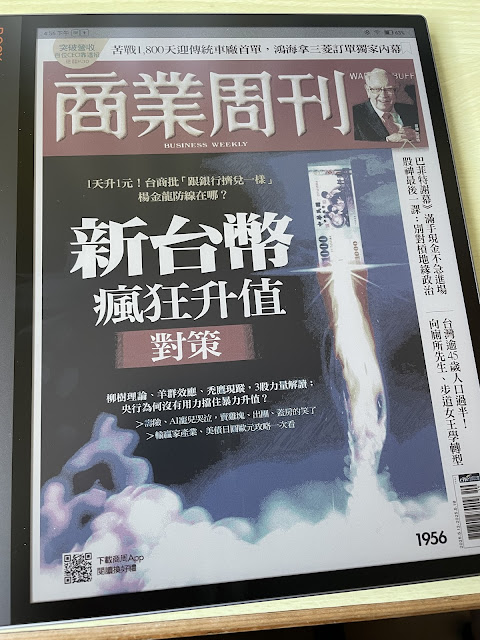










留言
張貼留言